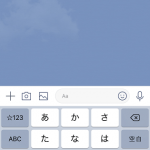< この記事をシェア >
LINEのアップデート後、トークルームの表示が崩れる、おかしい場合の対処方法です。
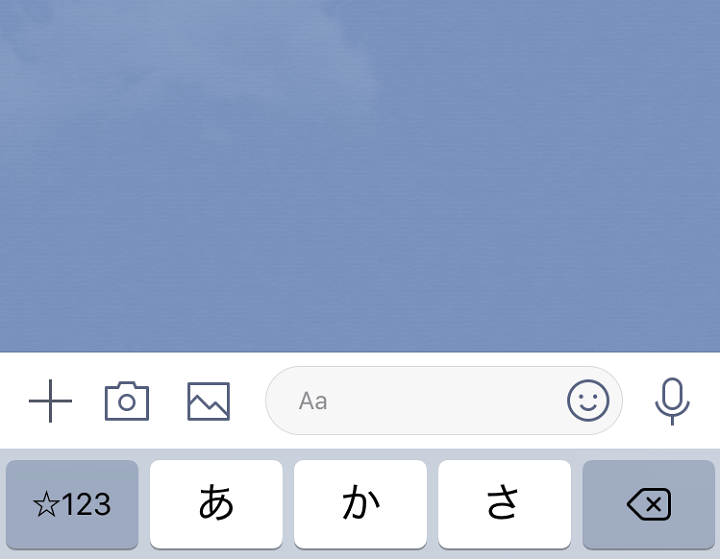
LINEが10月23日にアップデートされ、バージョン7.14.0が公開されました。
トークルームのボタン配置の大幅な変更や新機能『スライドショー』などが登場しています。
が、この7.14.0にアップデートしてからトークルームの表示が崩れる、おかしくなったという不具合が多々報告されているようです。
この不具合の対処方法を教えてもらったので紹介します。
【LINE】アップデート後にトークルームの表示が崩れる、おかしくなってしまった場合の対処方法
ちなみに。7.14.0からトーク画面のメッセージ入力欄が変更に
LINEが7.14.0にアップデート
— usedoor (@usedoor) 2017年10月23日
トーク画面のキーボードが変わってます~
好み次第ですが、古い方がいい!という人はひとまずアップデートを避ける??
まぁどのみちいつかはアップデート避けられなくなるでしょうが。。 pic.twitter.com/NIFOi3kojs
ちなみに7.14.0からトーク画面のテキストボックス(メッセージの文字を入力するところ)が変更になっています。
好き嫌いはあると思いますが、新しいのがイヤだなぁという人はアップデートを避けるのもアリかも
(でもその内、何かしらの理由でアップデートすることになると思いますが…)
トークルーム表示崩れの原因は「着せかえ」
着せかえをアップロート or 一時的に初期状態に戻すことで改善される
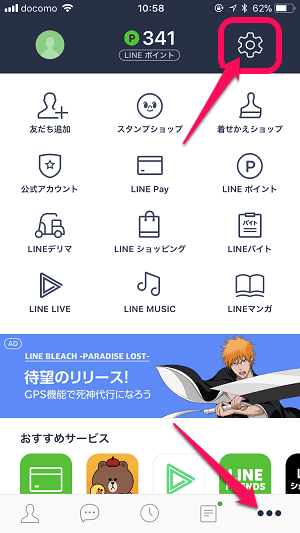
LINEを起動して「その他 > 設定」とタップします。
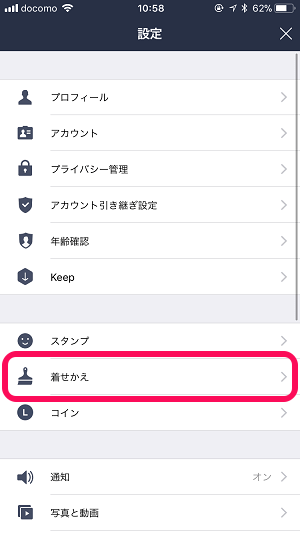
「着せかえ」をタップします。
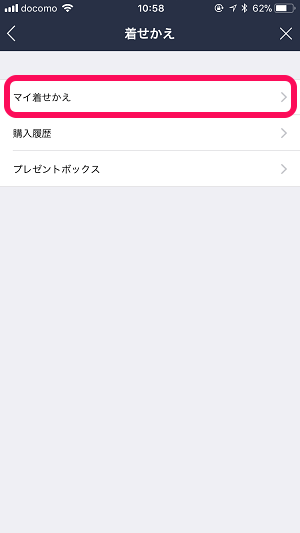
「マイ着せかえ」をタップします。
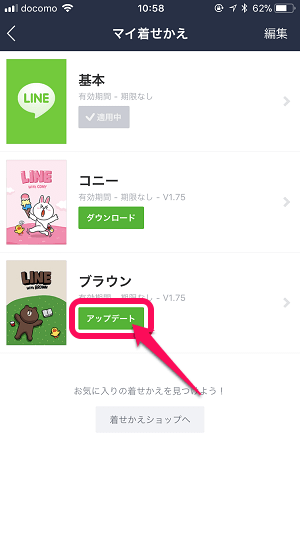
自分が持っている着せかえの一覧が表示されます。
現在自分が適用しているものでここに「アップデート」と表示されている場合は、アップデートを適用すれば表示崩れが直る可能性が高いです。
アップデートがある着せかえをタップします。
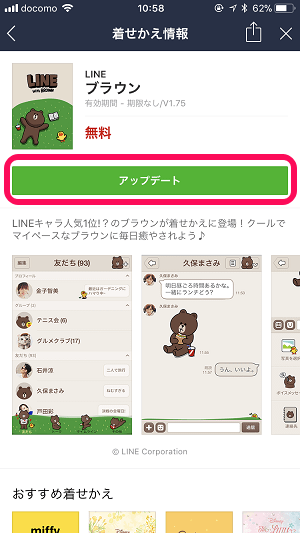
「アップデート」をタップして更新します。
モノにもよりますが、サクッと終わると思います。
アップロートしても直らない場合は一度「基本」に戻してみて
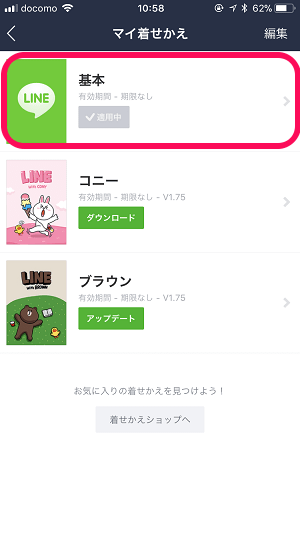
もしアップデートしても直らなかった場合は、一度「基本」に戻してみてください。
着せかえ提供側が対応してくれるのを待ちましょー。
7.14.0後のトークルームはボタン配置などを含め、賛否両論あるようです。
が、今後はLINEの画面はコレで進むはず。
新機能が登場したり、最終的には古いバージョンは使えなくなると思うのでイヤという人も慣れるしかないと思います。。
トークルーム表示がおかしくなった人はまずは↑のやり方で着せかえを疑ってみてください。
< この記事をシェア >
\\どうかフォローをお願いします…//
この【LINE】アップデート後にトーク画面の表示が崩れる、おかしくなった場合の対処方法(不具合)の最終更新日は2017年10月24日です。
記事の内容に変化やご指摘がありましたら問い合わせフォームまたはusedoorのTwitterまたはusedoorのFacebookページよりご連絡ください。